วิธีถ่ายโอนรูปภาพจาก OneDrive ไปยัง Google Drive และ Google Photos (09.15.25)
คุณกำลังเปลี่ยนจาก Windows 10 Mobile เป็น Android หรือไม่ หรือคุณกำลังอยู่ระหว่างการย้ายจากคอมพิวเตอร์ที่ใช้ Windows ไปยัง Chromebook หากคุณตอบว่าใช่สำหรับคำถามข้อใดข้อหนึ่งข้างต้น แสดงว่าคุณอาจกำลังมองหาวิธีที่ดีที่สุดในการถ่ายโอนรูปภาพจาก OneDrive ไปยัง Google ไดรฟ์หรือ Google Photos
คุณไม่จำเป็นต้องโอนรูปภาพไปยัง Google ไดรฟ์หรือ Google Photos ตั้งแต่ใช้บริการของ Google บนระบบปฏิบัติการของ Google ตัวอย่างเช่น Google Photos หรือ Google Drive ทำงานร่วมกับ Android ได้ดีขึ้น ประการที่สอง บริการของ Google ได้รับการออกแบบมาให้ทำงานได้อย่างราบรื่นด้วยระบบปฏิบัติการที่ขับเคลื่อนโดย Google ทำให้การอัปเดตและคุณลักษณะการสำรองข้อมูลสำหรับอุปกรณ์ของคุณเป็นไปโดยอัตโนมัติ เมื่อใช้ Google Photos และ Google ไดรฟ์ คุณไม่จำเป็นต้องอัปโหลดรูปภาพด้วยตนเองอีกต่อไป เนื่องจากทุกรูปภาพที่คุณถ่ายหรือบันทึกในอุปกรณ์จะได้รับการสำรองข้อมูลไว้ในระบบคลาวด์โดยอัตโนมัติ
ขั้นตอนการถ่ายโอนรูปภาพและวิดีโอจาก OneDrive ไปยัง Google Drive หรือ Google Photos นั้นตรงไปตรงมามาก สิ่งที่คุณต้องทำคือดาวน์โหลดทุกอย่างจาก OneDrive แล้วอัปโหลดไปยัง Google Drive/Google Photos ของคุณ โดยทำตามขั้นตอนต่อไปนี้:
- เข้าสู่ระบบ OneDrive โดยใช้คอมพิวเตอร์เดสก์ท็อปหรือ Chromebook
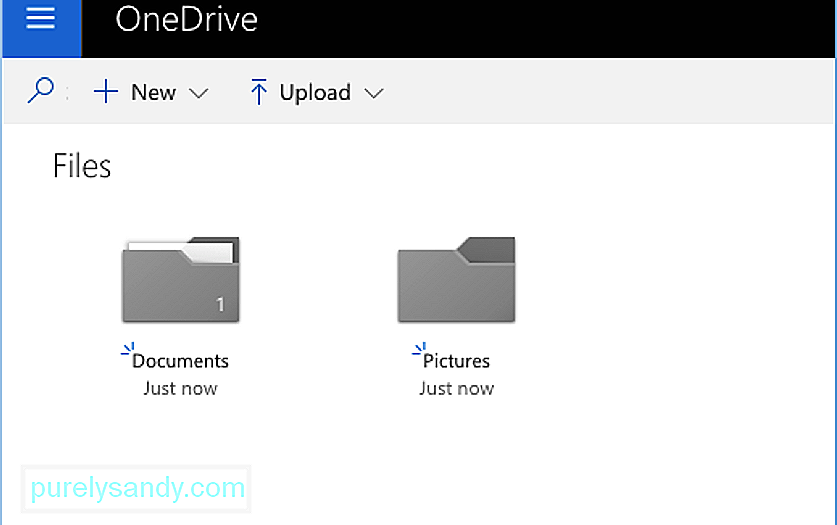
- เลือกโฟลเดอร์รูปภาพแล้วคลิกดาวน์โหลด ไฟล์ zip ที่มีรูปภาพทั้งหมดภายในโฟลเดอร์ Pictures จะถูกดาวน์โหลดไปยังคอมพิวเตอร์ของคุณ
- เปิดโฟลเดอร์ Downloads ของคอมพิวเตอร์แล้วคลิกขวาที่ไฟล์ zip ที่คุณดาวน์โหลด จากนั้น คลิกแยกทั้งหมด
เมื่อคุณมีสำเนารูปภาพจาก OneDrive แล้ว สิ่งที่คุณต้องทำคืออัปโหลดไปยัง Google Drive หรือ Google Photos
วิธีการ โอนรูปภาพไปยัง Google ไดรฟ์ 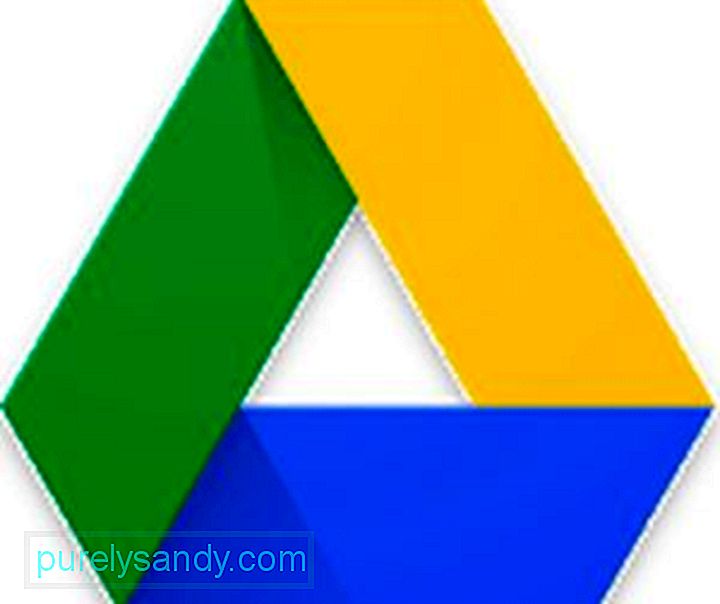
ในการอัปโหลดรูปภาพของคุณไปยัง Google ไดรฟ์ ให้ทำตามขั้นตอนเหล่านี้:
- ลงชื่อเข้าใช้บัญชี Google Drive ของคุณโดยใช้คอมพิวเตอร์เดสก์ท็อป หากคุณยังไม่มีบัญชี Google Drive คุณสามารถสร้างได้ อย่างไรก็ตาม หากคุณใช้ Chromebook แสดงว่าคุณอาจลงชื่อเข้าใช้แล้ว
- สร้างโฟลเดอร์ใหม่โดยคลิกใหม่ > โฟลเดอร์
- ตั้งชื่อโฟลเดอร์ว่า Google Photos
- คลิกโฟลเดอร์ Google Photos เพื่อเปิด
- คลิกใหม่ > อัปโหลดโฟลเดอร์
- เลือกโฟลเดอร์ที่แยกออกมาซึ่งคุณดาวน์โหลดจาก OneDrive ที่มีรูปภาพทั้งหมดของคุณ
- คลิกอัปโหลด แล้วรูปภาพทั้งหมดจะถูกอัปโหลดไปยังโฟลเดอร์ Google Photos ใหม่ของคุณ
เมื่อรูปภาพทั้งหมดของคุณอยู่ใน Google ไดรฟ์แล้ว คุณสามารถดูรูปภาพเหล่านั้นในแอปพลิเคชัน Google Photos บนอุปกรณ์ Android ได้แล้ว ในการตรวจสอบรูปภาพที่คุณอัปโหลดบน Google Photos ให้เปิดแอปพลิเคชัน Google Photos บนอุปกรณ์ Android ของคุณ ที่นั่น คุณสามารถดูรูปภาพที่คุณถ่ายโดยใช้อุปกรณ์ Android อัลบั้มของคุณ และรูปภาพที่แชร์กับคุณ
Google Photos ยังมีฟีเจอร์ Assistant ที่ช่วยให้คุณจัดระเบียบรูปภาพและวิดีโอในอุปกรณ์ได้ ช่วยให้คุณจัดเรียงรูปภาพในอัลบั้ม สำรองข้อมูลโฟลเดอร์ และล้างเครื่องมือทำความสะอาด Android เพื่อกำจัดขยะ เพิ่มพื้นที่ว่างในโทรศัพท์ และเพิ่มประสิทธิภาพของอุปกรณ์ได้
การสลับบริการพื้นที่เก็บข้อมูลระบบคลาวด์สามารถ ให้ยุ่งยาก โดยเฉพาะอย่างยิ่งหากคุณไม่ทราบว่าระบบปฏิบัติการใดเข้ากันได้กับระบบปฏิบัติการที่คุณกำลังย้ายไป ด้วยบทแนะนำนี้ คุณจะโอนรูปภาพไปยัง Google Photos และเข้าถึงรูปภาพจากอุปกรณ์ Android ได้ง่ายขึ้น
วิดีโอ YouTube: วิธีถ่ายโอนรูปภาพจาก OneDrive ไปยัง Google Drive และ Google Photos
09, 2025

